[100 % vyriešené] Ako opraviť hlásenie „Chyba pri tlači“ v systéme Windows 10?
![[100 % vyriešené] Ako opraviť hlásenie „Chyba pri tlači“ v systéme Windows 10? [100 % vyriešené] Ako opraviť hlásenie „Chyba pri tlači“ v systéme Windows 10?](https://img2.luckytemplates.com/resources1/images2/image-9322-0408150406327.png)
V systéme Windows 10 sa zobrazuje správa o chybe tlače, potom postupujte podľa opráv uvedených v článku a uveďte tlačiareň do správnej cesty...
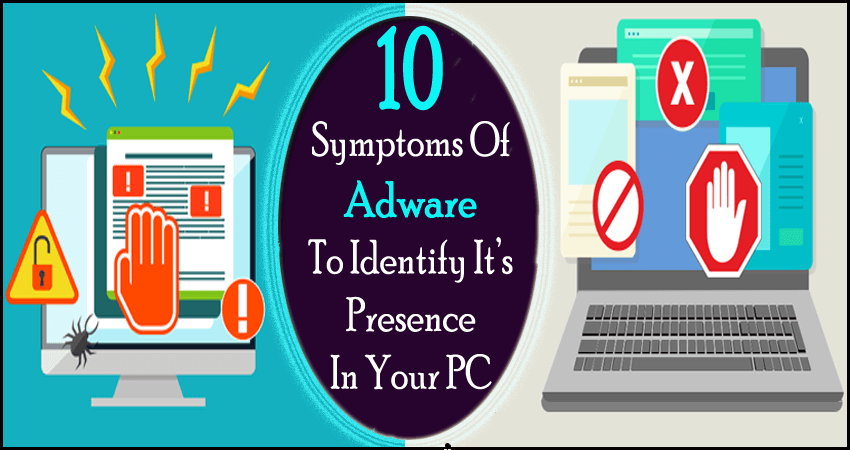
Dnes je mezi všemi online uživateli jedním z největších vyloučených obav z útoku virů na jejich PC. Tento strach je zřejmý, protože zásah druhů malwaru, jako je „ Adware“, nejenže omezuje vaše zařízení, ale také ohrožuje vaše klíčová data.
Takže, aby se minimalizoval rizikový faktor, je velmi důležité mít podezření na virus ve správný čas. To je důvod, proč je ještě důležitější znát známky a příznaky adwaru pro snadnou identifikaci tohoto malwaru ve vašem PC.
Dá se říci, že znalost příznaků a příznaků infekce Adware hraje velmi důležitou roli při vyhození infekce z vašeho počítače ve správný čas.
Známky a příznaky infekce Adware
Zde je seznam způsobů, jak identifikovat přítomnost Adware ve vašem zařízení.
1. Časté napadání reklam a vyskakovacích oken
2. Nedostatek úložného prostoru ve vašem počítači
3. Podezřelá aktivita na pevném disku
4. Pomalý a pomalý výkon počítače
5. Přesměrování domovské stránky prohlížeče
6. Neočekávané a kabelové varovné zprávy
7. Přidání nových panelů nástrojů
8. Antivirové programy přestaly fungovat
9. Systém se zhroutil/zamrznul
10. Všechny soubory se změnily na zástupce
Znamení # 1: Časté Bomabarding reklamy a vyskakovacích oken

Častý výskyt reklam a vyskakovacích oken je jedním z jemných příznaků infekce Adware.
Po zásahu Adware do vašeho PC začnou výsledky vašeho vyhledávače zabírat více reklam. Uvidíte textové reklamy objevující se v celém obsahu webové stránky, kterou sledujete.
Je normální vidět banner na straně nebo v horní části webové stránky, ale pokud si všimnete zvýšení velikosti tohoto banneru na celé stránce, pak je důvod se znepokojovat. Jak je vidět, že Adware způsobí zmatek na vašich stránkách, aby je nebylo možné používat.
Tato forma malwaru je určena především ke shromažďování a krádeži důležitých dat uživatele bez jeho vědomí.
Tyto reklamy a vyskakovací zprávy jsou nejen nepříjemné, ale obvykle přicházejí se skrytými hrozbami malwaru, které mohou být pro váš operační systém destruktivnější.
Sign #2: Nedostatek úložného prostoru ve vašem PC

Adware, jako je malware, manipuluje s dokumenty a soubory uloženými v počítači a má tendenci zabírat váš systémový pevný disk vkládáním škodlivých souborů.
Pokud si všimnete nějaké nové aplikace, kterou jste dříve nenainstalovali, nepokoušejte se aplikaci otevřít. Jednoduše vyhledejte název tohoto programu ve svém internetovém prohlížeči a zjistěte, zda se jedná o malware nebo jakýkoli legitimní program.
Jakmile jste si jisti, že se jedná o malware, okamžitě jej odinstalujte a prohledejte počítač pomocí antivirové ochrany.
Sign #3: Podezřelá aktivita pevného disku
Dalším velmi častým varovným signálem adwaru , kterého si můžete všimnout ve svém počítači, je podezřelá aktivita pevného disku.
Pak to indikuje přítomnost Adware ve vašem PC.
Znamení č. 4: Pomalý a pomalý výkon počítače
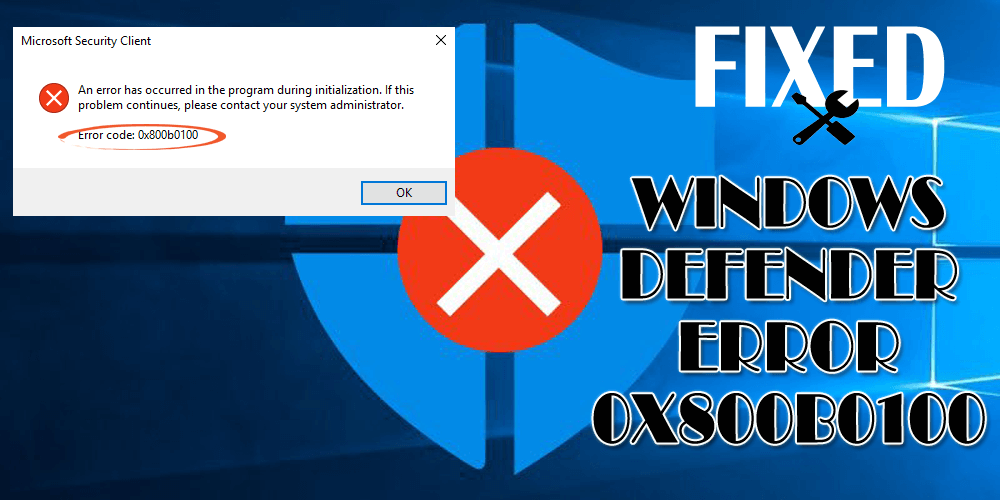
Pomalý běh počítače je nejčastějším příznakem infekce Adware. Pokud tedy spuštění operačního systému a programů vašeho počítače trvá dlouho. Nebo je šířka pásma vaší sítě podezřele příliš pomalá? Pak to znamená, že váš počítač je potenciálně unesen virem.
Nepředpokládejte, že váš systém má virus. Zkontrolujte, zda výkon vašeho počítače nesnižuje virus nebo jiná věc. Nejprve zkontrolujte, zda vám nedochází RAM.
V počítači se systémem Windows:
Otevřete správce úloh stisknutím kláves Ctrl + Shift + Esc na klávesnici. Poté přejděte na kartu Výkon a podívejte se, kolik GB paměti RAM je v této části využito.
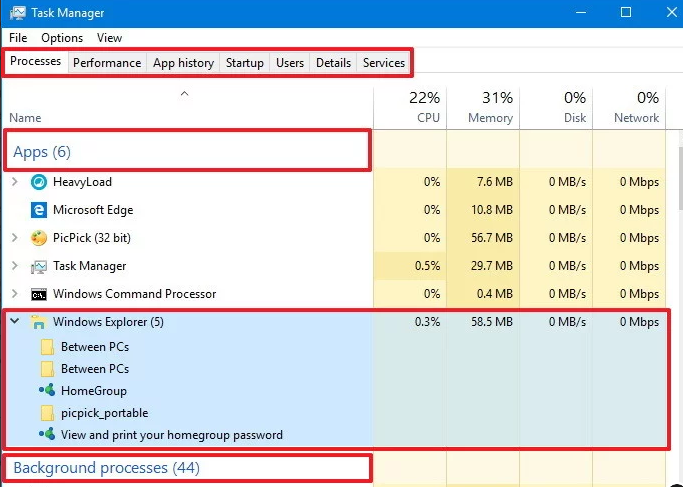
V počítači Mac:
Otevřete aplikaci Monitor aktivity a poté přejděte do systémové paměti. Zde vidíte využití RAM.
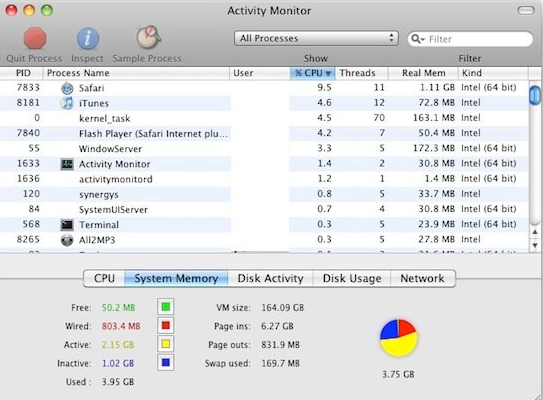
Pokud je vše v pořádku, může být příčinou vašeho pomalého pomalého výkonu systému virus.
Sign #5: Přesměrování domovské stránky prohlížeče
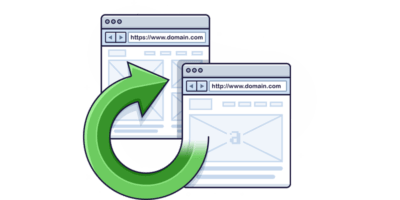
Pokud si všimnete, že domovská stránka vašeho prohlížeče přesměrovává na jiné webové stránky, než je ta, kterou požadujete otevřít. Pak by to mohlo být jasným příznakem napadení malwarem Adware.
Tento problém obvykle nastává, když navštívíte nějakou podezřelou webovou stránku a omylem klepnete na vyskakovací okno nebo jakýkoli odkaz.
Vaše jediná chyba spustí stahování nežádoucího softwaru a instalaci druhů malwaru do vašeho zařízení. Tyto efekty vás nejen obtěžují, ale mohou také ohrozit kompletní vaše data.
Znamení #6: Neočekávané a kabelové varovné zprávy

Pokud se setkáváte s obvyklými a podivnými varovnými zprávami, které vás nutí chvíli přemýšlet „co se děje v mém PC?“ pak by to mohlo být způsobeno infekcí Adware.
Zde jsou některé běžně používané varovné signály, kterým je třeba věnovat pozornost:
Všechny tyto varovné signály jasně ukazují, že Adware unesl váš počítač a snížil jeho aktivitu.
Sign #7: Přidání nových panelů nástrojů
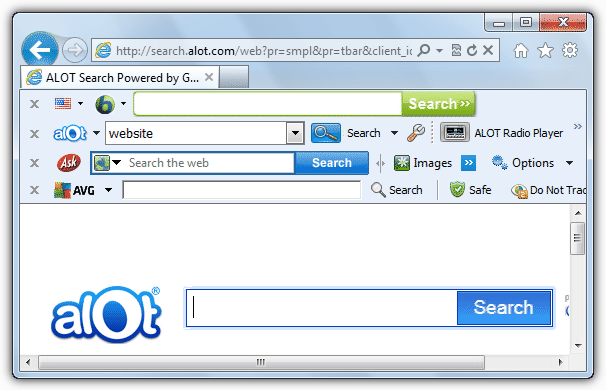
Pokud pozorujete nové panely nástrojů ve svém prohlížeči nebo nové ikony v počítači, pak s největší pravděpodobností pocházejí ze záludných programů zvaných PUP (potenciálně nežádoucí programy).
Tyto škodlivé programy jsou zodpovědné za tolik škodlivých činností, jako je; únik dat, časté zobrazování otravných reklam, přidání lišty atd.
Nenechte se zmást s Adware a PUP, protože mezi těmito dvěma jsou velmi malé rozdíly. Podívejte se na můj příspěvek na téma Jak se adware liší od PUP?
Takové programy PUP jsou dodávány se škodlivým softwarem. Náhodou jste mohli povolit instalaci dalších panelů nástrojů, které jsou skryté v softwarovém balíčku.
Sign #8: Antivirové programy přestaly fungovat
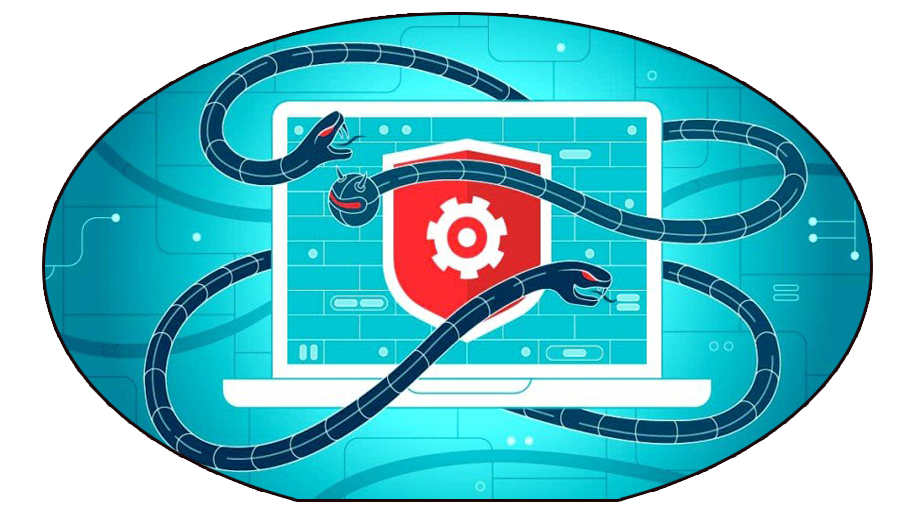
Pokud si všimnete, že váš antivirový program již nefunguje, přestože jeho datum vypršení platnosti zbývá. Pak je to také známkou toho, že do vašeho počítače byl napaden adware
Dokonce i výzkumníci malwaru nyní dospěli k závěru, že existují některé typy záludného adwaru , který přímo útočí na bezpečnostní programy systému.
Jsou zaměřeny hlavně na prolomení ochranných programů PC, jako je Antivirus nebo Windows Firewall. Takže žádný antivirový program nemůže detekovat jeho přítomnost na PC.
je fakt, že tradiční antiviry nedokážou zablokovat nebo odstranit pokročilé druhy malwaru (jako je adware, únosce prohlížeče, ransomware atd.)
Proto se doporučuje zvýšit vaši ochranu pomocí profesionálního doporučeného nástroje pro odstranění malwaru .
Sign #9: Systém se hroutí/zamrzá
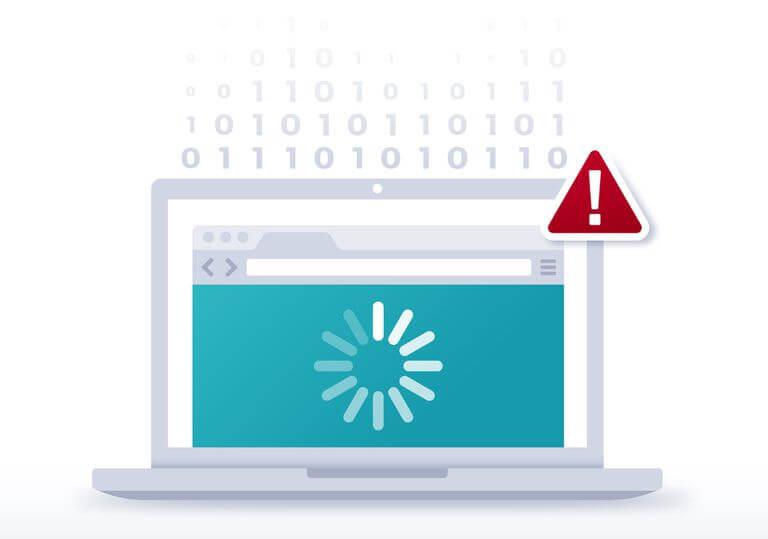
Zamrzá váš počítač často a pak se při sledování videa na YouTube nebo hraní hry zobrazuje modrá obrazovka smrti? Nebo kdykoli pracujete s jakoukoli systémovou aplikací, dojde k jejímu zhroucení.
Tento problém může mít dva důvody:
Pokud je to způsobeno technickým problémem, důvodem může být:
Jakmile získáte povolení, že nemáte žádný technický problém, proveďte kompletní skenování pomocí dobrého antivirového produktu.
Sign #10: Všechny soubory jsou přeměněny na zástupce
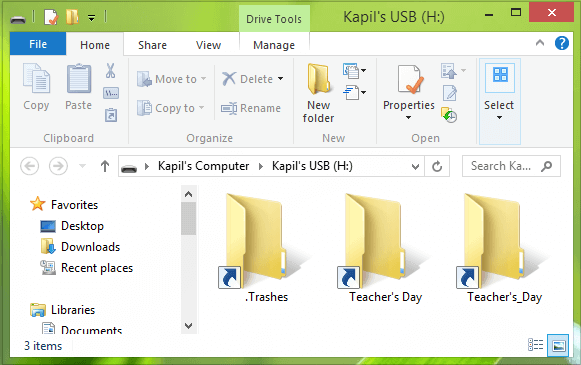
Zde je další velmi jasný a běžný varovný signál pro identifikaci přítomnosti Adware na vašem PC.
Všimli jste si někdy, že připojení externího USB disku k počítači změnilo všechny vaše soubory a dokumenty na zástupce?
Pokud ano, dejte si pozor, protože je to známka toho, že váš počítač je silně infikován Adwarem.
Zjistilo se, že všechny soubory, dokumenty a obrázky převedené jako soubor zástupců jsou zcela nepřístupné, protože jsou infikovány malwarem. Kromě toho mohou tyto škodlivé soubory také kompromitovat všechna vaše data na vašem počítači.
Mohu se vyhnout infekcím Adware Malware?
Po přečtení příznaků a příznaků adwaru je pro každého velmi zřejmá otázka, že se mohu vyhnout infekci malwarem Adware ?
Odpověď je ano; rozhodně se můžete vyhnout infekci Adware pouze dodržováním těchto 3 pravidel:
Zabalit:
Na závěr bych chtěl dospět k závěru, že je nejlepší vědět, jak identifikovat přítomnost Adware ve vašem PC, abyste mohli problém včas vyřešit.
I když je váš systém napaden malwarem nebo ne, zvykněte si pravidelně spouštět antivirové kontroly vašeho počítače.
V systéme Windows 10 sa zobrazuje správa o chybe tlače, potom postupujte podľa opráv uvedených v článku a uveďte tlačiareň do správnej cesty...
Schůzky můžete snadno znovu navštívit, pokud je zaznamenáte. Zde je návod, jak zachytit a přehrát záznam Microsoft Teams pro vaši příští schůzku.
Keď otvoríte súbor alebo kliknete na odkaz, vaše zariadenie so systémom Android vyberie predvolenú aplikáciu na jeho otvorenie. Pomocou tohto sprievodcu môžete obnoviť svoje predvolené aplikácie v systéme Android.
OPRAVENO: Chyba certifikátu Entitlement.diagnostics.office.com
Chcete-li zjistit nejlepší herní weby, které školy neblokují, přečtěte si článek a vyberte si nejlepší web s neblokovanými hrami pro školy, vysoké školy a práce
Ak čelíte problému s chybovým stavom tlačiarne na počítači so systémom Windows 10 a neviete, ako s ním zaobchádzať, opravte ho podľa týchto riešení.
Ak vás zaujíma, ako zálohovať Chromebook, máme pre vás riešenie. Viac o tom, čo sa zálohuje automaticky a čo nie, nájdete tu
Chcete opraviť aplikáciu Xbox, ktorá sa neotvorí v systéme Windows 10, potom postupujte podľa opráv, ako je povoliť aplikáciu Xbox zo služieb, resetovať aplikáciu Xbox, obnoviť balík aplikácií pre Xbox a ďalšie.
Pokud máte klávesnici a myš Logitech, uvidíte, že tento proces běží. Není to malware, ale není to nezbytný spustitelný soubor pro operační systém Windows.
Přečtěte si článek a zjistěte, jak opravit chybu Java Update 1603 ve Windows 10, vyzkoušejte opravy uvedené jednu po druhé a snadno opravte chybu 1603…




![OPRAVENÉ: Tlačiareň v chybovom stave [HP, Canon, Epson, Zebra & Brother] OPRAVENÉ: Tlačiareň v chybovom stave [HP, Canon, Epson, Zebra & Brother]](https://img2.luckytemplates.com/resources1/images2/image-1874-0408150757336.png)

![Ako opraviť aplikáciu Xbox, ktorá sa neotvorí v systéme Windows 10 [RÝCHLE GUIDE] Ako opraviť aplikáciu Xbox, ktorá sa neotvorí v systéme Windows 10 [RÝCHLE GUIDE]](https://img2.luckytemplates.com/resources1/images2/image-7896-0408150400865.png)

